このページは
「ネット動画(Flash動画)が見れない、再生できない場合の対処方法」
の一部です
Youtubeやその他の動画サイトが見れない原因の一つに、ShockWave Playerの不具合があります。ShockWave Playerを一旦アンインストールして再インストールすることで、不具合を回避できる場合があります。
このページでは、Windows 8.1/7/Vista のShockWave Playerを削除する方法を解説します。
(XP用の削除方法解説ページはこちら)
こんな場合に有効
- ニコニコ動画は見れるのに、YouTubeは見れない。
- YouTubeは見れるのに、Yahoo!動画は見れない
上記のような、「一部の動画視聴サイトのみ見れない」といった状況の場合は、ShockWave Playerになんらかの不具合が生じている可能性があります。
重要: アンインストール前のチェックポイント
最近は、ブラウザのセキュリティ機能が強化された為か、デフォルトの状態ではShockWave Playerが作動しないPC環境も多くなっています。
Adobeのテストページを開いて、ShockWave Playerが正常に作動する事を確認してみましょう。(この際にUACが作動し、PCへ変更の許可を与えなければ作動しない場合があります)
Adobe - Adobe Shockwave Playerのテストページ
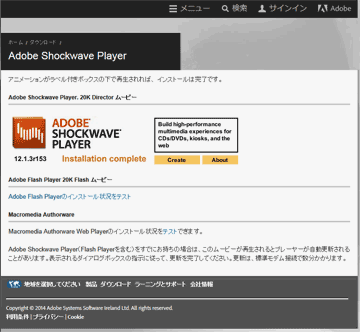
▲クリックで拡大
上図のような画面が表示されたら、ShockWaveを利用できる状態になっています。UACが反応した場合は、その際は[許可]または[OK]をクリックします。
(通常は、このUACをキャンセルしてもテストページは表示されます。
許可を与えてもテストページが正常に表示されない場合は、管理者権限のあるユーザーで再度このページを表示し、許可を与えるか、ShockWaveを管理者権限で再インストールする必要があります。)
注意事項は以上です。
ShockWave Playerのアンインストール方法その1
管理者権限のあるユーザーでインストールしましょう。
以下サイトからアンインストーラーをダウンロードします。
Adobe ShockWave Playerのアンインストール
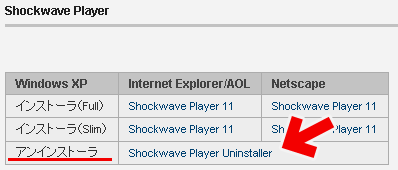
▲ダウンロードしたShockWave Playerのアンインストーラーを実行すればアンインストール可能です。
(詳細な手順は別ページで解説しています)
ShockWave Playerのアンインストール方法その2
Windows 8.1/7/Vistaの場合は、コントロールパネルからShockWave Playerを削除する事も可能です。
コントロール パネル>すべてのコントロール パネル項目>プログラムと機能 を開きます。

▲クリックで拡大
Adobe ShockWave Player をダブルクリックします。
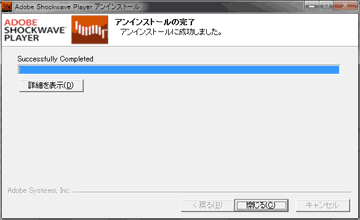
▲クリックで拡大: アンインストールは一瞬で終了します。
「閉じる」を押して画面を閉じます。
念のためPCを再起動しましょう。
ShockWave Playerのインストール方法
ShockWave Playerの削除が終わったら、もう一度インストールし直します。
ShockWave Playerのインストール方法は、次ページで解説しています
それでもブラウザの調子が良くならない場合
個人的な経験ですが、上記手順を行っても Shockwave Playerが正常に作動しない場合は、「ブラウザのリセット」を行う必要がある感じです。
・IE(IE7~IE11)をリセットする方法 (IE10/9/8/7のリセットツール)
・Firefox、Google Chromeをリセットする方法
以上でこのページの解説は終わりです。
「ネット動画(Flash動画)が見れない、再生できない場合の対処方法」
へ戻る
補足:参考情報
2013年頃(バージョン12以降)から、管理者権限の無いユーザーアカウントでShockWave Playerをインストールすると上手く作動しなくなる場合があるようです。
Shockwave for non admin users does not work - Spiceworks (英語)